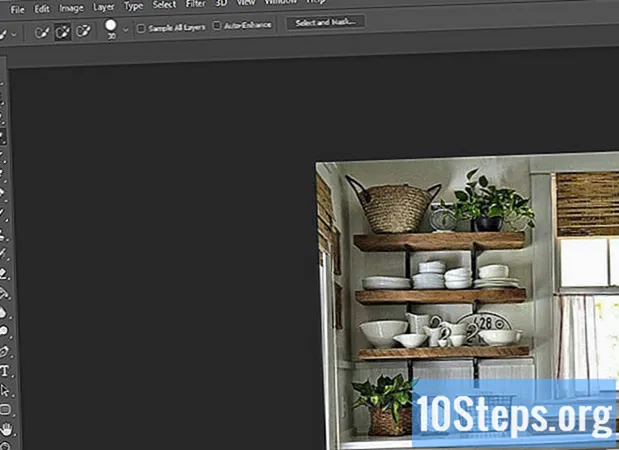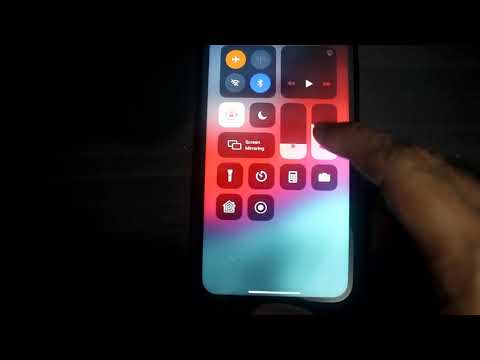
Nilalaman
Kung nakalimutan mo ang access code ng iyong iPhone, maaari mong gamitin ang iTunes upang tanggalin ito mula sa iyong telepono, kasama ang lahat ng iyong data, at ibalik ito mula sa isang backup sa paglaon. Aalisin ang password sa panahon ng prosesong ito, na papayagan kang muling iparehistro. Maaari mo ring gamitin ang Siri upang i-bypass ang lock screen; mangyaring magkaroon ng kamalayan na ang pamamaraang ito ay labag sa batas kapag isinagawa sa isang iPhone na hindi iyo. Alamin din na ang paggamit ng Siri upang maiwasan ang lock ng iPhone ay gagana lamang sa iOS 9, at ito ay maaaring magbago; tulad ng anumang paraan na umiwas sa password ng iPhone, ang kamalian na ito ay hindi sinadya, kaya maaari itong maitama ng Apple sa anumang oras.
Mga hakbang
Paraan 1 ng 2: Pag-byypass sa lock screen sa iOS 9.2.1

Tiyaking mayroon kang tamang bersyon ng iOS. Ang ganitong pamamaraan ay hindi gagana sa iOS 9.3 o mas mataas. Posibleng gampanan ang a mag-downgrade iOS kung nais mong gampanan ang jailbreak (ina-unlock) ang iPhone, ngunit magkaroon ng kamalayan na maaaring lumabag sa warranty ng Apple.
Suriin kung ang iPhone ay talagang naka-lock. Ang pamamaraan na ito ay hindi pinagana ang access code, kaya kakailanganin mo pa ring magsagawa ng isang iPhone na ibalik upang permanenteng alisin ito.

Pindutin nang matagal ang pindutang "Home" sa loob ng dalawang segundo. Bibigyan nito ang Siri.
Tanungin si Siri ng maraming oras. Dapat nitong buksan ang icon ng orasan gamit ang lokal na oras.
- Sinasagot ni Siri ang tanong na "Anong oras ito" mas mahusay kaysa sa iba pang mga pagkakaiba-iba, tulad ng "Anong oras na ngayon".

Pindutin ang icon ng orasan. Ire-redirect ka nito sa menu na "World orasan".
Pindutin ang tanda na "+". Karaniwan itong matatagpuan sa kanang sulok sa itaas ng screen.
Mag-type ng ilang mga character sa search bar. Ang bar ng paghahanap ay matatagpuan sa tuktok ng screen. Ang mga character na ito ay maaaring maging random - kailangan mo lang mapili ang mga ito upang kopyahin ang mga ito.
Pindutin nang matagal ang search bar, at pagkatapos ay pakawalan ito. Dapat itong i-highlight ang teksto.
Pindutin muli ang teksto at piliin ang "Kopyahin". Kopyahin nito ang napiling teksto, na ginagawang magagamit para sa pag-paste sa paglaon.
Pindutin ang arrow sa kanan ng "Kopyahin" at pagkatapos ay pindutin ang "Ibahagi". Bubuksan nito ang isang menu na may maraming mga pagpipilian sa pagbabahagi.
Pindutin ang pagpipiliang "Mensahe". Bubuksan nito ang isang bagong window ng mensahe.
Pindutin nang matagal ang patlang na "To" at piliin ang "I-paste". Ang patlang na "To" ay nasa tuktok ng screen.
Maghintay ng dalawa o tatlong segundo at pindutin ang pindutang "Home". Bawasan nito ang window na "iMessage", dadalhin ka diretso sa home screen. Ngayon, matagumpay mong naiwas ang lock screen sa iyong iOS 9.2.1 na aparato!
Paraan 2 ng 2: Pag-format at Pagpapanumbalik ng Device gamit ang iTunes
Ikonekta ang iPhone sa iyong computer gamit ang isang USB cable. Ang dulo ng USB ng cable - ang pinakamahabang bahagi - ay dapat na konektado sa computer, habang ang maikling dulo ay dapat na konektado sa iPhone.
- Bagaman maaari kang gumamit ng isang USB charger, gamitin ang orihinal na cable sa hakbang na ito para sa pinakamahusay na mga resulta.
Buksan ang iTunes sa iyong computer kung hindi ito awtomatikong magbubukas. Nakasalalay sa modelo ng iyong computer, maaaring kailanganin mong kumpirmahing magbubukas ng iTunes pagkatapos ikonekta ang iyong iPhone.
Hintaying mag-sync ang iPhone sa iTunes. Ang bar sa tuktok ng window ng iTunes ay dapat ipakita ang sumusunod na mensahe: "Sini-syncing ang iPhone mula sa (Hakbang). Sa pagtatapos ng pagsabay, maaari mong simulan ang proseso ng pagpapanumbalik.
Mag-click sa icon na "Device" upang buksan ang tab na "Buod" ng iPhone. Ang icon na ito ay kahawig ng isang iPhone, at matatagpuan sa ilalim ng tab na "Account".
I-click ang "I-backup Ngayon" sa ibaba ng seksyong "Mga Pag-back up". Bagaman opsyonal ito, tinitiyak sa paggawa nito na ang iyong data ay napapanahon hangga't maaari kapag naibalik ito mula sa isang point ng pag-restore.
- Kung pinagana ang awtomatikong pag-backup, hindi mo ito kailangang isagawa ulit - Gagawin ito ng iPhone sa sandaling nakakonekta ito sa computer. Suriin ang petsa ng pinakahuling pag-backup sa ibaba ng seksyong "I-backup" upang kumpirmahing nai-save ang data ng iyong telepono.
- Kapag nai-back up ang iyong telepono, maaari kang pumili ng pagpipiliang "iCloud" (upang mai-save ang mga file sa iyong iCloud account) o "Ang computer na ito" (upang makatipid ng data sa lokal na computer).
I-click ang "Ibalik ang iPhone". Ang pagpipiliang ito ay nasa tuktok ng pahina na "iTunes".
- Kung pinagana ang pagpipiliang "Hanapin ang aking iPhone", ipo-prompt ka ng iTunes na huwag paganahin ito bago ibalik. Upang magawa ito, buksan ang application na "Mga Setting", piliin ang "iCloud", i-tap ang "Hanapin ang aking iPhone" at i-slide ang switch na "Hanapin ang aking iPhone" sa kanan upang huwag paganahin ang pagpapaandar na ito. Maaaring kailanganin mong ipasok ang iyong password sa iCloud upang makumpleto ang prosesong ito.
I-click ang "Ibalik at I-update" upang kumpirmahin ang iyong pasya. Upang ipaalam sa iyo kung ano ang nangyayari kapag naibalik mo ang iyong iPhone, basahin ang impormasyon sa pop-up window bago magpatuloy.
I-click ang "Susunod" at pagkatapos ay "Sumang-ayon" upang simulan ang proseso ng pagpapanumbalik. Nangangahulugan ito na tatanggapin mo ang mga tuntunin at kundisyon para sa paggamit ng Apple software.
Maghintay hanggang makumpleto ang pagpapanumbalik. Ang pamamaraang ito ay maaaring tumagal ng ilang minuto, dahil ang iTunes ay buburahin at muling mai-install ang iOS sa iyong telepono.
Piliin ang point ng pagpapanumbalik mula sa pagpipiliang "Ibalik mula sa backup na ito." Upang magawa ito, mag-click sa bar na may pangalan ng iyong iPhone. Ang petsa at lokasyon ng napiling pag-backup ay ipapakita sa ibaba ng bar na ito; piliin ang pinakahuling pagpipilian para sa pinakamahusay na mga resulta.
- Mag-click sa bilog sa tabi ng "Ibalik mula sa backup na ito" upang maisaaktibo ito kung hindi ito ang default na pagpipilian.
I-click ang "Magpatuloy" upang simulan ang pagpapanumbalik. Sisimulan ng ITunes na ibalik ang iPhone. Makikita mo ang mensaheng "Natitirang oras" sa ilalim ng ibalik na window ng pop-up.
- Ang kabuuang oras ng pagpapanumbalik ay maaaring magtagal - karaniwang 20 hanggang 30 minuto - depende sa dami ng nakaimbak na data.
I-swipe ang iyong daliri sa mensahe ng "Slide upang i-unlock" sa screen ng iPhone. Ini-unlock nito ang telepono; tandaan na hindi mo kakailanganing ipasok ang access code!
- Maaari kang lumikha ng isang bagong access code anumang oras sa tab na "Access code" sa application na "Mga Setting".
Ipasok ang iyong Apple ID kapag na-prompt. Ibabalik nito ang iyong iPhone at iyong data. Alamin na kakailanganin mong maghintay sandali para ma-update ang mga app ng iPhone at handa nang magamit.
Mga Tip
- Kung hindi mo matandaan ang iyong password sa Apple ID, maaari mo itong i-reset sa website ng iCloud sa pamamagitan ng pag-click sa "Nakalimutan ang iyong password?" at pagsunod sa mga tagubilin sa screen.
- Upang hindi na posible na iwaksi ang lock ng aparato nang walang isang access code, lumikha ng isang password para kay Siri sa tab na "Access code" sa application na "Mga Setting"
Mga babala
- Kung wala kang isang mayroon nang backup bago ang pagpapanumbalik, hindi mo magagawang makuha ang iyong data.
- Tulad ng sa iOS 9.3.3, hindi na posible na gamitin ang Siri upang maiwasan ang pag-access sa iPhone nang walang isang access code.